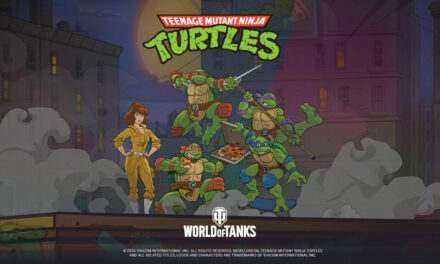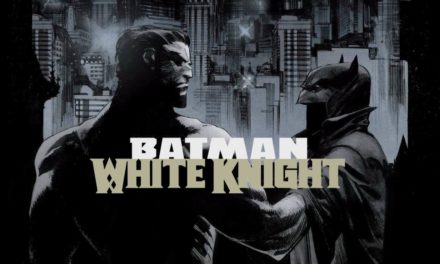Steam Controller teszt

A Valve ambiciózus kontrollere November 10-én a boltok polcaira is kikerült. Én is a második hullámban tettem szert a Steam Controllerre, és azóta folyamatosan tesztelem. Vajon megérte az árát?
Mióta bemutatta a koncepcióját, azóta érdekel, hogy vajon mi újat tud nyújtani a kontrollerek piacán ez a leginkább egy UFO-ra hasonlító, robosztus szerkezet. Fő változása a kinézete, és hogy a DPAD és a jobb analóg stick egy-egy trackpadet kapott, olyasmit, amit a laptopokon szokott látni az ember. Felmerül a kérdés, hogy például a nevében is benne lévő „twin-stick shooterek” esetében mit lehet várni egy érintés alapú irányítótól, és lehet-e olyan pontosan navigálni vele, mint ahogy azt eddig megszokhattuk. Ezért ahogy megláttam, hogy előrendelhető az eszköz, azonnal lecsaptam rá, de sajnos csak a második szállítási hullámba fértem bele (Nov. 10).
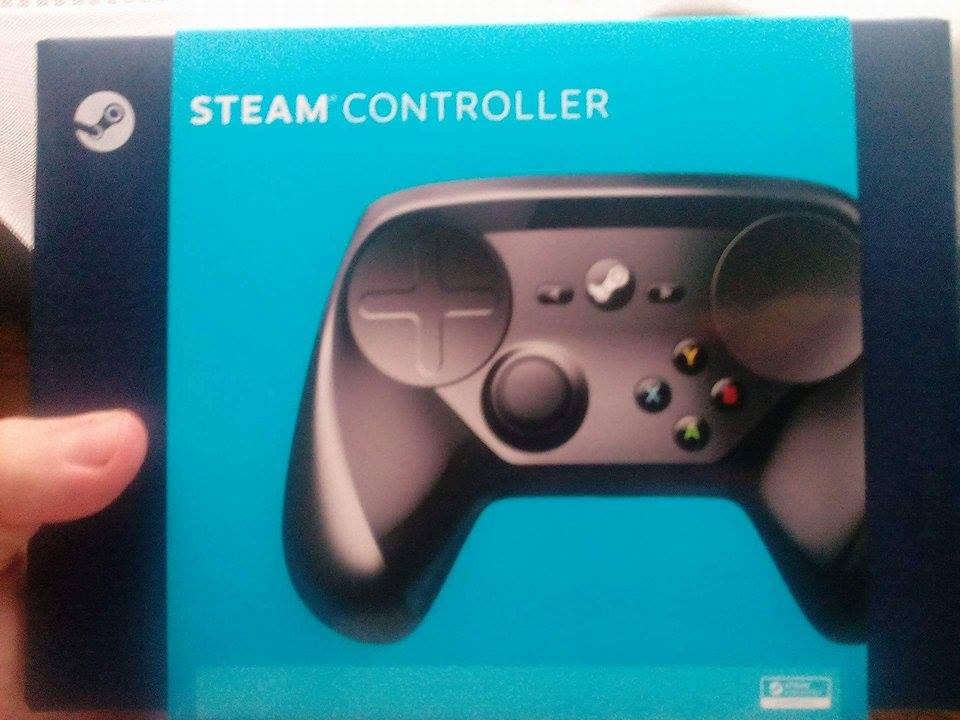
A kiadás napján megérkezett a futárszolgálat és meghozta a becsomagolt terméket. A külső csomagolást leszedve egy esztétikus, sötétkék doboz fogadott, amin egy akasztóval ellátott, oldalra lehúzható címke van, rajta a Steam Controller fényképével és egy sarokban elhelyezett „Steam Machines compatible” logóval. Mivel saját PC-vel rendelkezek nem láttam szükségesnek egy Steam Machine beszerzését, de erre majd a bemutatóm végén kitérek. A kis címkét lehúzva és kibontva egy szó szerinti blueprintet kapunk a kontroller felépítéséről, több ábra segítségével. Semmi különös, de minden esetre nagyon látványos. A címke alján láthatjuk a doboz tartalmát: a kontroller, 1 USB kábel, 2 AA elem és a gépünkbe dugható vevő. A sötétkék Steam logóval ellátott dobozt felnyitva elénk tárul a robosztus kontroller, ami egy szintén Steam logóval ellátott PaperFoam tartóban ül (egy környezetbarát csomagolóanyag), és ha kivesszük, alatta megtaláljuk a többi kiegészítőt. A vevő egység elég kicsike, épp hogy egy Steam logó elfért azon is. Adtak viszont hozzá egy praktikus kis állványt, ha lehet így nevezni, amit egy USB kábel segítségével a géphez csatlakoztatva távolabb helyezhetjük el a gépünktől. Ez például az én esetemben is hasznos, mert a gépem a földön állva elég alacsonyan van, és így sok minden leárnyékolhatná a jelet, de az asztalra feltéve lényegesen megnövekedett a hatótáv, ráadásul jól is mutat a kis Steam logós pöcök az asztalomon.

Kapunk hozzá egy angol/német/francia/spanyol/olasz nyelvű „Quick-start Guide-ot” és egy biztonsági előírásokat tartalmazó kis könyvecskét, amit én jó szakember módjára azonnal félredobtam, mert szeretek magam rájönni, hogy mi hogyan működik. A csomagolásból kiszedtem a mellékelt 2 db Duracell elemet (nem a reklám kedvéért mondom, csak kiemelném, hogy nem valami vacak no-name elemet mellékeltek hozzá), ami a megérkezése óta még nem merült le szinte folyamatos használat mellett. Az elemeknek elég praktikus helyet találtak: a megszokottnak mondható középső rész helyett a két elem a két „markotlatban” helyezkedik el, ezáltal jobban eloszlik a súly és a középső rész sokkal véknyabb, ami a hátsó két gomb esetében nagyon pozitív dolog. A Steam logóval ellátott fedél, ami egyben a két hátsó gomb is egy csúszka segítségével oldható ki, ami egy pattanó hanggal szinte ledobódik a hátuljáról. Amint az elemet behelyeztük és beléptünk a Steambe egyetlen dolgunk van, megnyomni a középen lévő Steam logóval ellátott gombot (valakinek nagyon tetszik az a jel :D), ami felvillan, és egy hangjelzéssel mutatja nekünk, hogy minden rendben van. A monitorunk jobb alsó sarkában egy kis információs ablak jelzi is nekünk, hogy a kontrollerünk fel lett ismerve és konfigurálva lett. Amennyiben először használjuk a kontrollert az esetleges firmware frissítéseket azonnal leszedi, mind a vevő, mint a kontroller esetében. Ez max 1 percet vett igénybe.
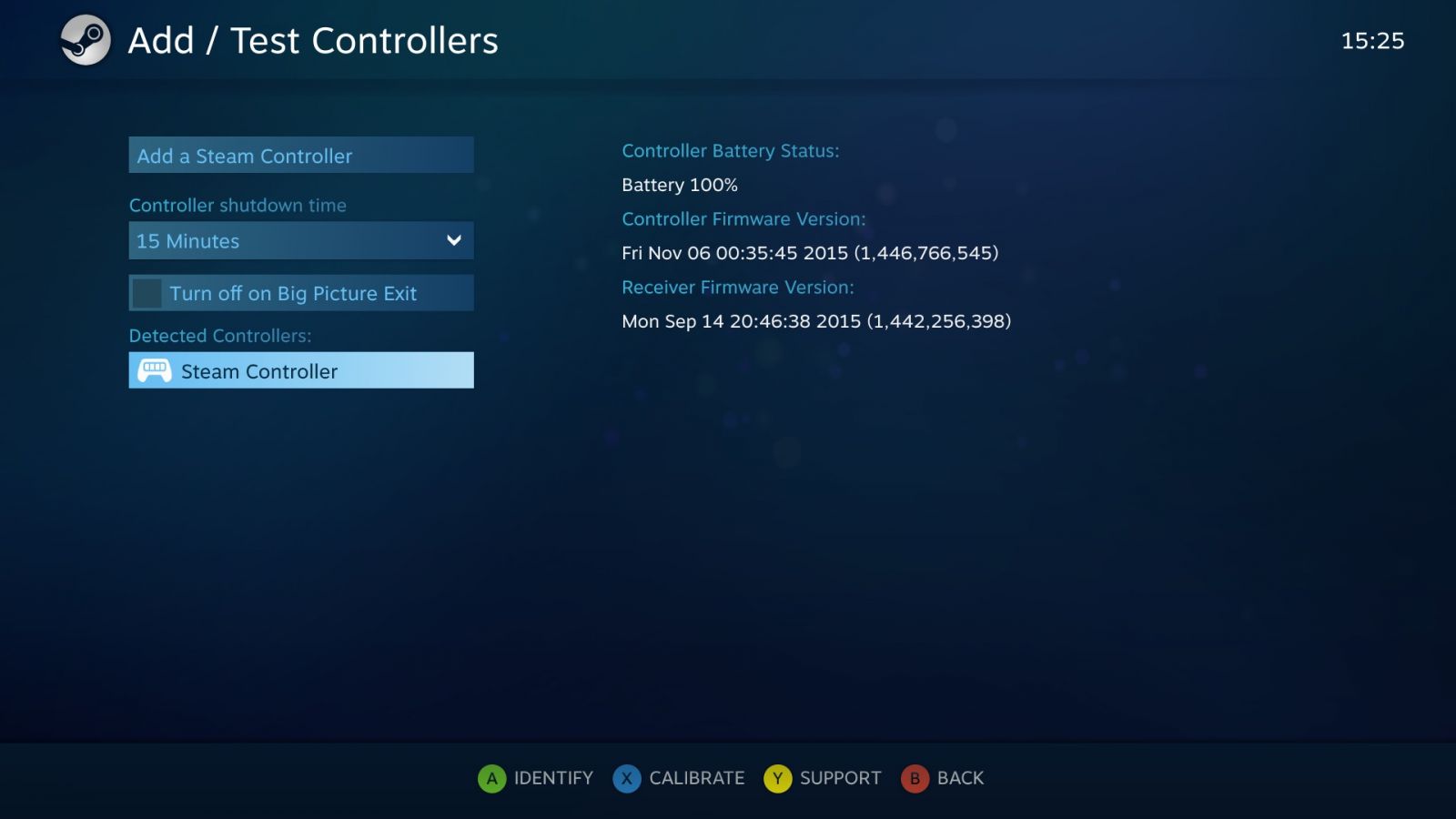
A Steam Controller a Steam kliens Big Picture módjára lett kitalálva (vagy lehet, hogy épp fordítva?), de a Steam Machine-okon használt linux alapú SteamOS 2.0 is pontosan ezt a kinézetet használja, tehát lényegében akármelyik Steamet futtató gép nagyképernyős módban Steam Machine-ná alakítható. A nagyképernyős módban egy, a nyáron átalakított kinézetben találjuk magunkat, ahol a kanapéból való irányításhoz illesztett nagy betűk és ikonok fogadnak minket. Lényegében az összes kliensbeli funkciót megtalálhatjuk egy kategorizált rendszeren belül, amit a kontrollerünk gombjaival irányíthatunk. Ha sosem használtuk előtte ezt a módot, akkor sem fog szerintem pár percnél tovább tartani az, hogy kiismerjük magunkat rajta. Gépelni is könnyedén tudunk vele. A betűket két csoportra osztva a két trackpad segítségével pötyöghetjük be a betűket, és ha megszoktuk a kiosztást, akkor könnyedén tudunk rajta gépelni (természesen nem olyan sebességgel, mint egy billentyűzet esetében). De kezdődjön is a legfőbb próbatétel, a játék.
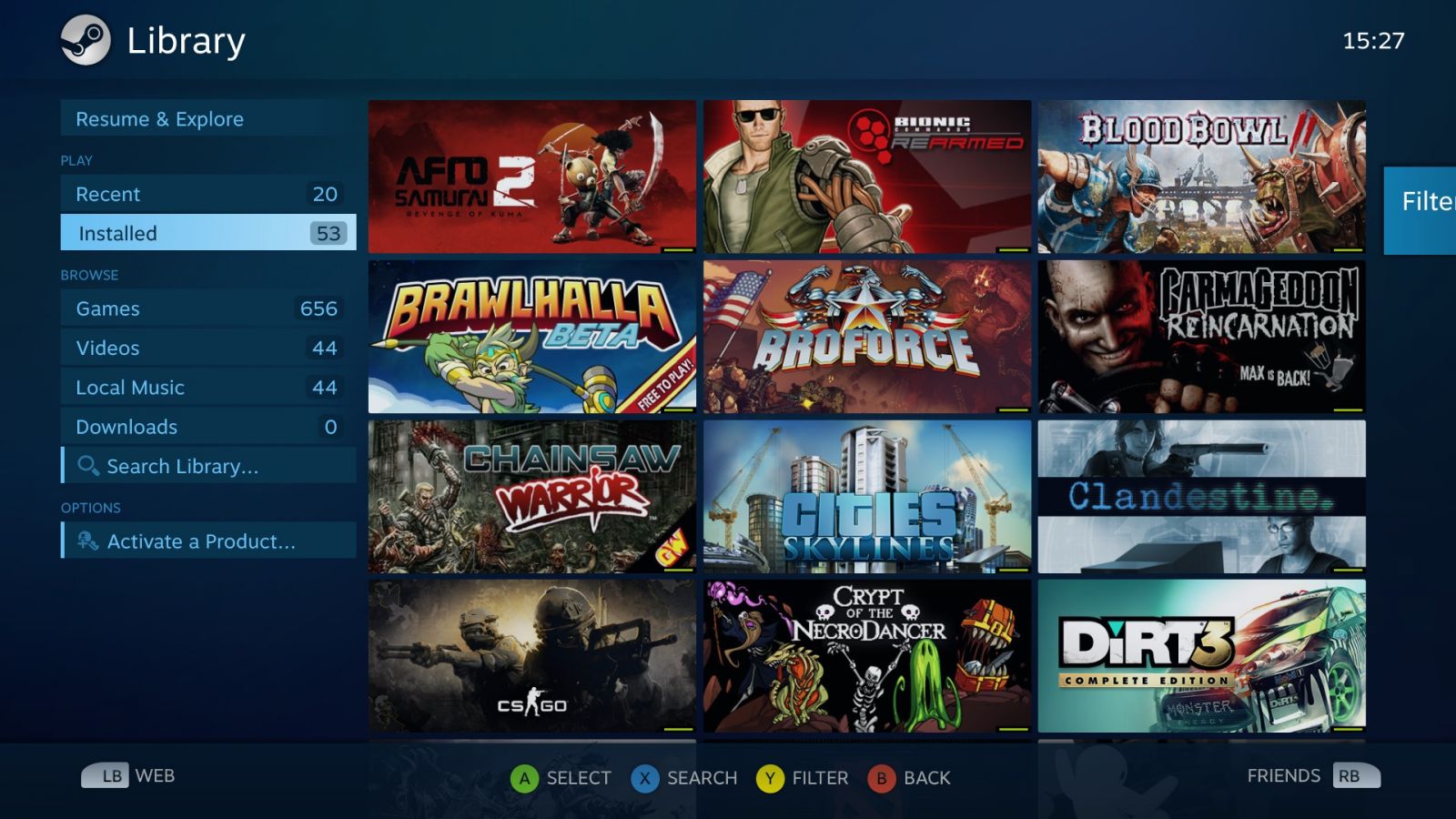
Játékaink a store header képjük alapján jelennek meg a könyvtárunkban (a téglalap alakú képek az áruházban), és különböző feltételek alapján megszűrhetjük őket. Például kilistázhatjuk a kontrollereket támogató játékokat. Először ezzel kezdtem a játékot, hogy megnézzem, mennyivel másabb, mint a megszokott X360-as esetében volt. Elindítva a játékot sima X360 kontrollerként kezeli a játék, semmi különösebb beállítást nem igényel, simán játszunk úgy, mint előtte. Ekkor tűnt fel, hogy folyamatosan visszajelzéseket küld a kontroller (haptic feedback). Ez engem szörnyen zavar a trackpad esetében, ahol a legapróbb mozgást is egy berregő visszajelzés kísér. A gombok, és főként a ravasz esetében nagyon jó élményt ad, hogy egy fajta visszajelzést ad és már-már fegyver visszarúgásként is hat, ha erősebbre állítjuk. Ez volt az első alkalom, amikor a Steam overlay-t megnyitva megpillantottam a kontroller testreszabási menüt. Az alap képen a gombokat tudjuk beállítani, de mikor kiválasztottam a jobb oldali tackpadot, akkor kezdtem rájönni, hogy mi is volt a célja a Valve-nak a kontroller elkészítésével. Rengeteg beállítási lehetőséget találunk akár csak egyetlen gombnyomás esetén is. Akkor még nem akartam nagyon belemenni, ezért a haptic feedback-et kikapcsolva vissza is léptem a játékba.
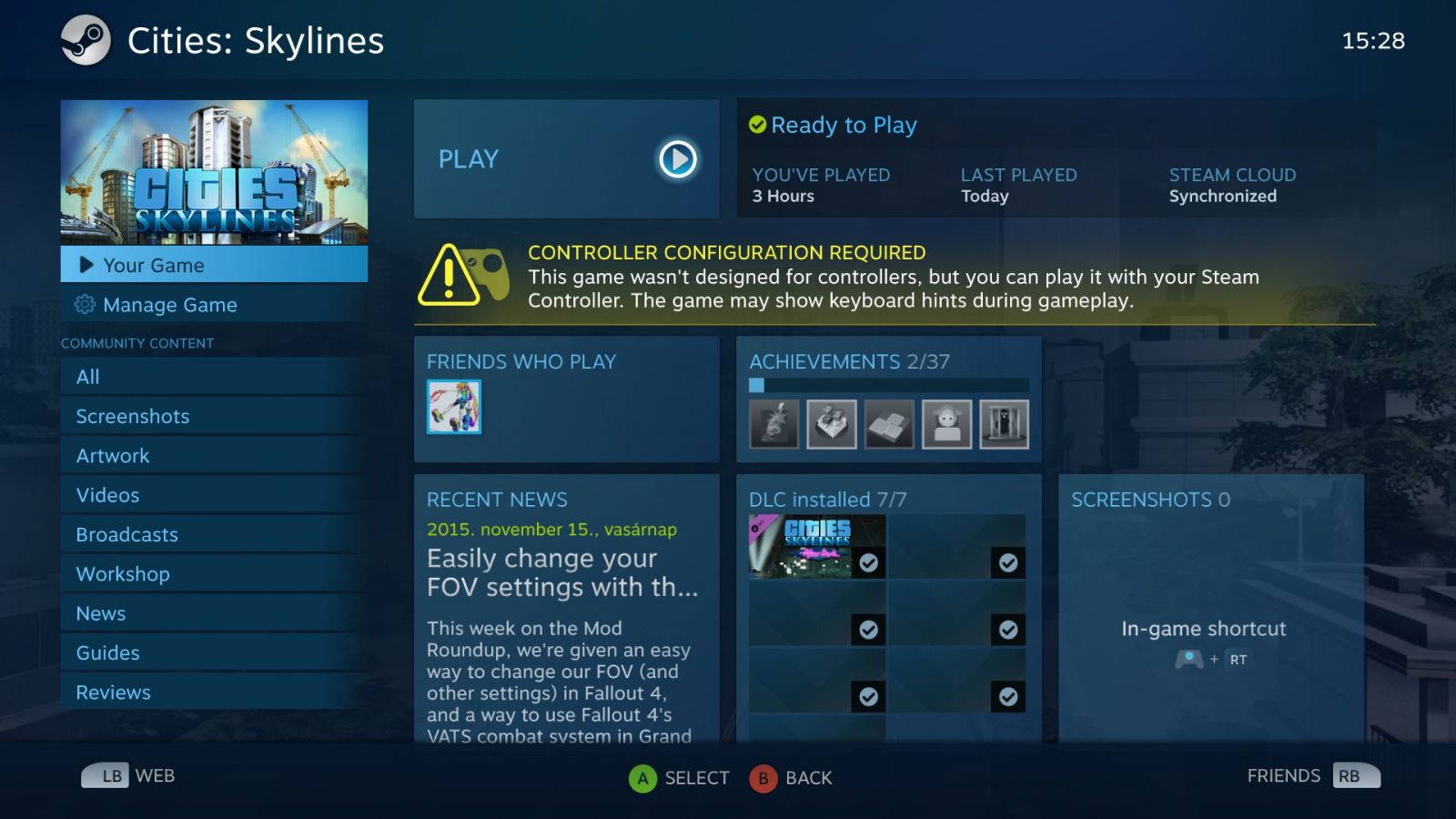
Mikor már aránylag magabiztosnak éreztem magam az eszköz használatával, akkor megpróbáltam olyan játékokat is játszani, amik alapból nem támogatnak semmiféle kontrollert (egér+billentyűzetre vannak készítve). Itt egy sárga figyelmeztetés látható az indítás gomb alatt, hogy ugyan nem támogatja a játék a kontrollerek használatát, de konfiguráció után nyugodtan használhatjuk vele Steam Controllerünket. Nem kell megijedni, nincs szükségünk programozói ismeretekre a beállítások létrehozására, mert a Steam Communityn keresztül a készítők vagy a játékosok által feltöltött beállítások közt böngészve biztosan találunk olyat, ami számunkra megfelelő. Azt kell mondjam, tökéletesen tudta emulálni az egér+billentyűzettel történő játékot a kontroller. Nem volt egyetlen olyan játék sem eddig, amivel ne tudtam volna úgy játszani, mint a megszokott asztali kombinációmmal.

Amikor már ezzel is készen vagyunk, akkor jön az igazi kihívás: nem steames játékokat vagy olyan játékokat játszani, amihez sem a készítők, sem a játékosok nem hoztak még létre konfigurációt. Erre konkrét példákat fogok mondani, sorban kielemezve, hogy milyen élményt nyújtott.
Az első ilyen játék a Diablo 3 volt, ugyanis hasonló játékokat Steamen keresztül is elérhetünk és működőképesek, plusz eredetileg is van konzolos portja, tehát miért ne próbálnánk meg. A gombkiosztás előtt három Valve által létrehozott sablon található, amiből jelenleg egyik sem felelt meg az igényünknek, így teljesen nulláról kezdtem a beállítást. Számos gomb található a kontrolleren, így bőven volt helyem kiosztani a spelleket és a fontosabb menü elemek gombjait. Az irányítást a jobboldali trackpad segítségével könnyedén megoldottam, az analóg stick megmaradt a shiftes támadásnak, a DPAD pedig inventory és menükezelésre. Nagy meglepetésemre könnyedén összeállítható volt a konfiguráció és különösebb gond nélkül játszható is volt vele. Két dolgot azonban nem csinálnék vele: 1. harc közben chatelni 2. hardcore karakterrel maximum torment szinten játszani.
A következő játék a Guild Wars 2 volt, ahol szintén aránylag kevés spellt használunk (ami így jobban elfér egy kontroller gombjain), de pörgős, akciódúsabb irányítást igényel. Hasonló beállításokat használtam, de itt már a trackpad az egérrel való nézést és az AoE spellek elhelyezését is egyszerre kellett teljesítse. Egy-két sikertelen beállítás után ezt is könnyedén megoldottam, és exp dungeonokat is könnyedén letoltam vele.
A Hearthstone esetében nagyon egyszerű dolgom volt, igazából csak az egeret kellett beállítani tackpad és ravaszok segítségével. Az élmény lényegében ugyan olyan volt, mint a tabletes/telefonos változat esetében.
Van egy plusz funkció, ami sokak figyelmét elkerüli, mégpedig az, hogy mozgással is vezérelhető. Ez nagyon furán hangzik elsőre, de lássuk, hogy miket tudtam vele elérni. Első próbálkozásom egy repülő szimulátorral volt. A kontrollert mozgatva joystickként használtam, és nagyon finom mozgásokra is tökéletesen reagált. Ezután a DiRT 3-ban próbáltam ki, ahol a tengelyek és a holtjáték beállítása után simán tudjuk vele helyettesíteni a kormányunkat. Természetesen a megfelelő beállítás nagyon fontos, főleg egy rally játéknál, ahol a gyors és pontos kormányzás elengedhetetlen. MotoGP-vel hasonló volt a helyzet, ott az oldal irányú döntésre állítottam be a kormányzást, és szintén könnyedén tudtam vele irányítani. Segítségképpen ezt a videót vettem alapul a saját konfigom elkészítéséhez.
Egy olyan funkciót is készíthetünk magunknak, ami alapjában könnyítheti meg például az FPS-ek irányítását. Sok konzolos FPS játék esetében van célzás rásegítés, ami a pontatlan célzást hivatott korrigálni. Valami hasonlót csináltam én is, olyan játékok esetében, ahol erre alapból nem volt lehetőség. Alap esetben a jobboldali trackpad tapizásával célzunk, de ha ezt nagyon gyorsan kell végrehajtanunk, akkor nem biztos, hogy egy tökéletes fejlövést azonnal, korrigálás nélkül le tudunk adni, ezért egy gombnyomásra aktiválva bekapcsolom a kontroller gyro szenzorját és szó szerint kézzel rásegítek a lövésre. Ez szintén fura lehet elsőre, de nagyon könnyen rá lehet érezni, és jelentősen megkönnyíti a játékokat.
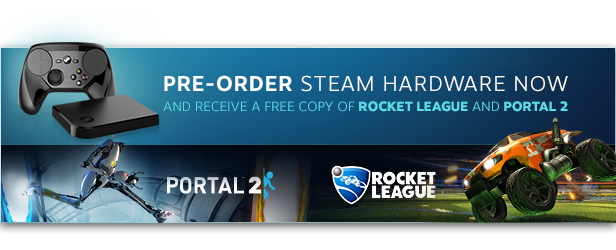
Összességében annyit tudok elmondani róla, hogy nem bántam meg a kontroller megvásárlását, ami szállítással együtt 70,79€ volt (de például az Egyesült Királyságban a boltok polcain is elérhető), ráadásul, hogy egy Portal 2 (14,99€) és egy Rocket League (19,99€) is járt hozzá, egy teljesen elfogadható árról beszélhetünk egy ilyen minőségű kontroller esetében. Sokakat visszariaszthat a különös forma és kezelés, de a használhatóság és a kényelem érdekében muszáj néha kockázatos, úttörő megoldásokat keresni, amit úgy látszik a Valve sikeresen meg is tett. Ezért hatalmas elismerés jár a cégnek, és reméljük, hogy a jövőben is feszegetik majd a játékvilágban megszokott határokat.